Maison >développement back-end >tutoriel php >Une explication du processus de développement de Laravel à l'aide de l'éditeur PHPStorm
Une explication du processus de développement de Laravel à l'aide de l'éditeur PHPStorm
- 巴扎黑original
- 2017-08-17 08:55:463443parcourir
Résumé : Cet article décrit principalement comment utiliser le plug-in Laravel de PHPStorm et Laravel IDE Helper pour développer des programmes Laravel dans l'éditeur PHPStorm, combiné avec un peu d'information personnelle. expérience. Cela montre que l'utilisation de l'éditeur PHPStorm pour développer des programmes est très pratique. Le contenu est principalement basé sur le document officiel PHPStorm Lara...
Cet article implique principalement les compétences suivantes :
Initialisation de Composer
Installation de Laravel IDE Helper
Installation du plugin Laravel
Prise en charge de PHPStorm pour le framework Laravel
Prise en charge de PHPStorm pour le moteur de modèles Blade
Utilisation de PHPStorm pour déboguer les programmes Laravel
Utilisez la fonction de test unitaire de PHPStorm
Utilisez la fonction de base de données de PHPStorm
1. Quelques préparatifs
(1), initialisation de composer
PHPStorm fournit la fonction de configuration du compositeur Vous pouvez créer un nouveau projet vide dans PHPStorm, puis cliquer avec le bouton droit sur le répertoire racine du projet vide. et sélectionnez Composer|Init Composer.... Cliquez ensuite sur Télécharger depuis getcomposer.org Internet, PHPStorm téléchargera automatiquement le fichier composer.phar et générera le fichier composer.json dans le répertoire racine du projet, ce qui est également très rapide : 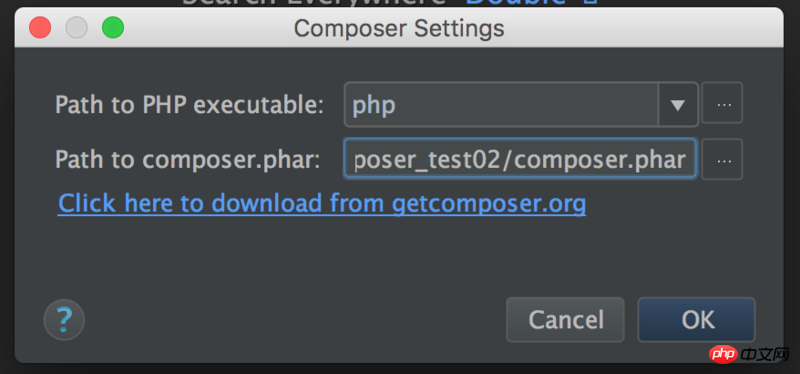
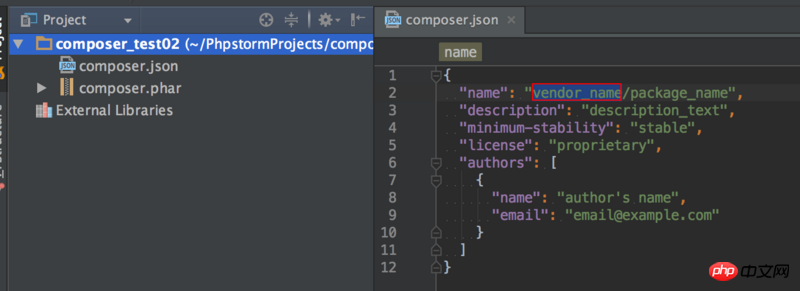
Pour la valeur du champ clé du tableau dans le fichier composer.json, vous pouvez trouver des explications pertinentes sur le site officiel de Composer, y compris des explications importantes sur les champs require et require-dev. (2), installez Laravel IDE Helper
L'installation est également très simple, vous pouvez toujours cliquer avec le bouton droit sur le répertoire racine du projet pour trouver Composer et sélectionner Add Dependancy..., rechercher laravel-ide-helper et sélectionner installation. Si Alors vous devez installer une version stable. Je choisis ici la version stable v2.1.2. Après l'installation, un dossier "minimum-stability":"stable" sera automatiquement généré dans le répertoire racine, qui stocke divers packages de dépendances. Bien sûr, vous pouvez également ajouter directement la valeur du champ require et la valeur laravel-ide-helper correspondante à composer.json, puis vendor Plus précisément, vous pouvez accéder à packagist.org pour rechercher laravel-ide-helper. trouvez la méthode d’installation correspondante. php composer.phar composer.json update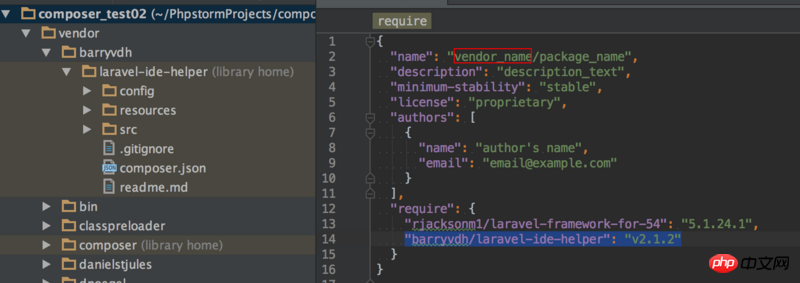 En fait, Laravel IDE Helper est un package d'installation tiers. Après l'installation, il y aura des invites de code et d'autres avantages. Vous pouvez également choisir de ne pas l'installer. est relativement simple. Après l'installation, vous devez vous inscrire
En fait, Laravel IDE Helper est un package d'installation tiers. Après l'installation, il y aura des invites de code et d'autres avantages. Vous pouvez également choisir de ne pas l'installer. est relativement simple. Après l'installation, vous devez vous inscrire
dans config/app.php : Service Provider
return array( // ...
'providers' => array( // ...
'Barryvdh\LaravelIdeHelper\IdeHelperServiceProvider', // Laravel IDE helper
), // ...
); Il y a une vidéo sur Laravel Ide Helper sur le site officiel de Laracasts. Vous pouvez la regarder, Laravel Facades Issue de PHPStorm.
(3), installez le plugin Laravel
Choisissez Preference ou Command + ,, sélectionnez Browse repositories... ci-dessous pour parcourir le référentiel du plug-in, choisissez d'installer le plugin Laravel, redémarrez PHPStorm, et enfin sélectionnez dans Preference|Other Settings|Laravel Plugin enable plugin for this projectRedémarrez PHPStorm et tout ira bien :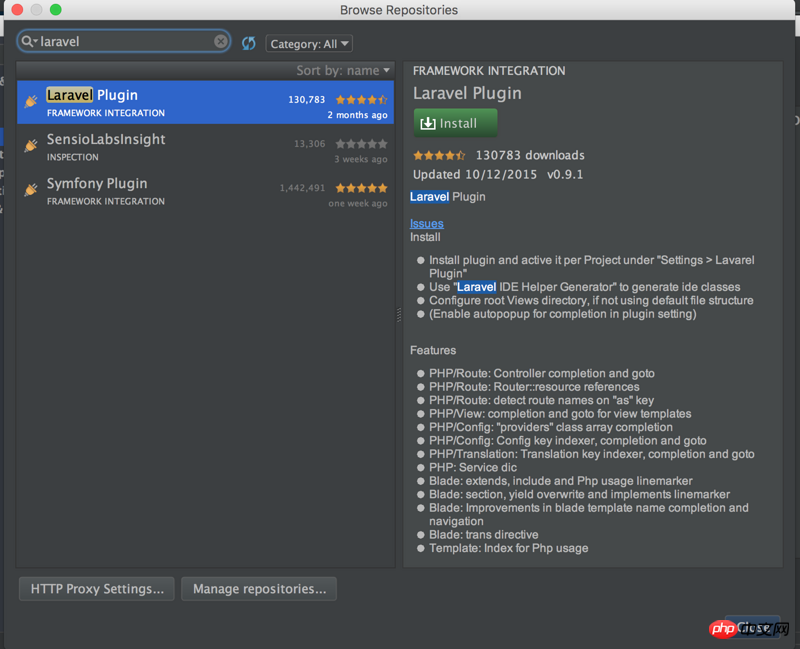
Alors, quels sont les avantages de l'installation du plugin Laravel : l'essentiel est la complétion du code. La complétion du code pour Routes/Controllers/Views/Configuration/Services/Translations est tout simplement plus pratique. Si vous êtes trop paresseux pour l'installer, vous n'êtes pas obligé de l'installer. Prenons un exemple de complétion du code de vue : 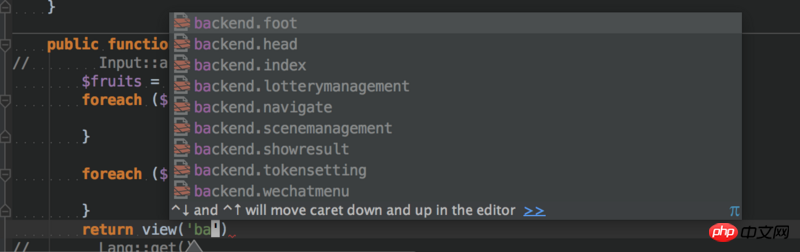
L'efficacité sera beaucoup plus élevée et l'installation est également très simple, il n'y a donc aucun mal à en installer une.
2. PHPStorm prend en charge les modèles Blade
PHPStorm fournit une coloration syntaxique pour les modèles Blade, et inclut également la complétion et la navigation de certaines instructions, telles que @include/@section/@extends, etc., ce qui est très pratique lors de l'écriture de code : 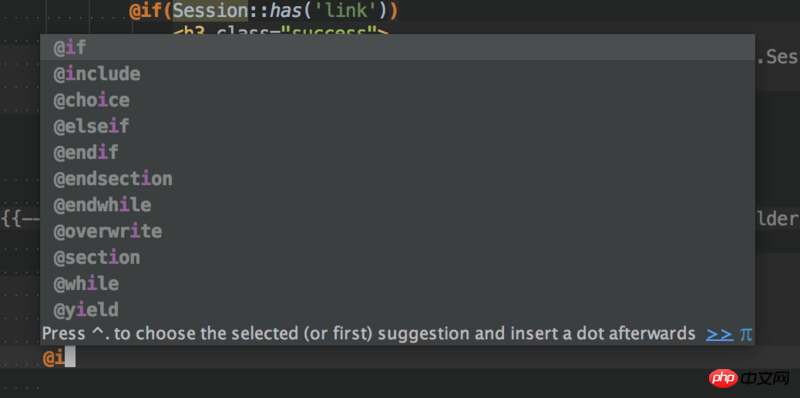

En général, PHPStorm prend en charge relativement bien les invites de code et la complétion des modèles Blade, et il est très facile à utiliser.
Ici, nous recommandons également une Laravel Live Templates for PhpStorm, adresse d'installation : https://github.com/koomai/php..., ce petit package de dépendances est également plus simple à utiliser, il est recommandé de l'installer dans PHPStorm Vous pouvez consulter les méthodes et les avantages. L'installation est très simple.
3、使用Xdebug来调试Laravel程序
Xdebug是调试PHP程序的神器,尤其在调试Laravel代码时会非常有用。在PHPStorm中配置Xdebug也很简单,首先看下PHP版本中是否安装了Xdebug扩展:
php -m[PHP Modules]apcu bcmath bz2 calendar Core ctype curl date dom exif fileinfofilterftp gd gettext gmp hash http iconv imap intl json ldap libxml mbstring mcrypt mysqli mysqlnd openssl pcntl pcre PDO pdo_mysql pdo_pgsql pdo_sqlite pgsql Phar posix propro raphf readline Reflection session shmop SimpleXML soap sockets SPL sqlite3 standard sysvmsg sysvsem sysvshm tidy tokenizer wddx xdebug xml xmlreader xmlrpc xmlwriter xsl Zend OPcache zip zlib[Zend Modules]Xdebug Zend OPcache
如果没有装Xdebug扩展的话需要装一下,装完后修改下php.ini把xdebug.so前的路径';'去掉,并重启下PHP就行。如果你是本地开发,是MAC系统的话,可以装集成环境MAMP,该PHP中都有xdebug.so,不过需要使能下php.ini中xdebug扩展。
安装好后xdebug后,需要配置下PHP: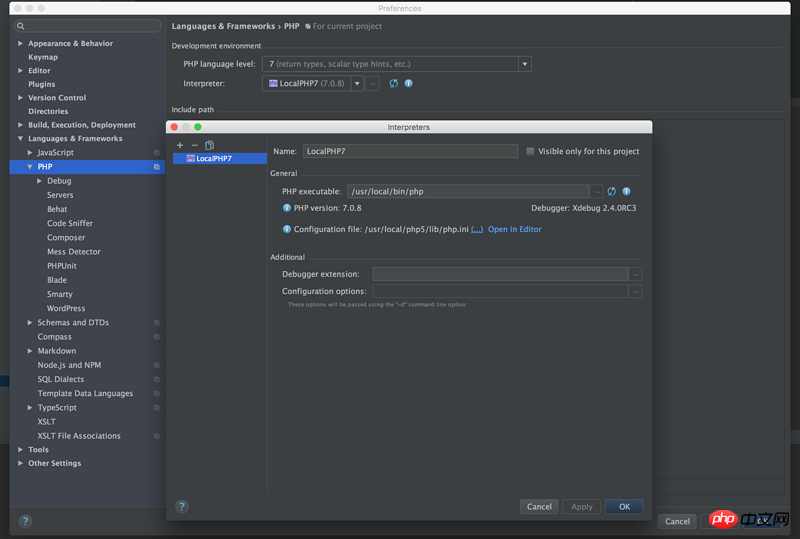
Activer l'écoute de débogage dans PHPStorm : cliquez sur Exécuter->Commencer à écouter les connexions de débogage PHP, puis cliquez sur le triangle inférieur dans le coin supérieur droit pour définir :
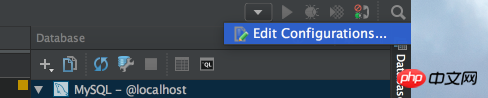
peut être sélectionné Créer une nouvelle application Web PHP ou un script PHP. Si vous choisissez Application Web PHP, vous devez configurer le serveur. Par défaut, il est développé localement et le routage est localhost. >
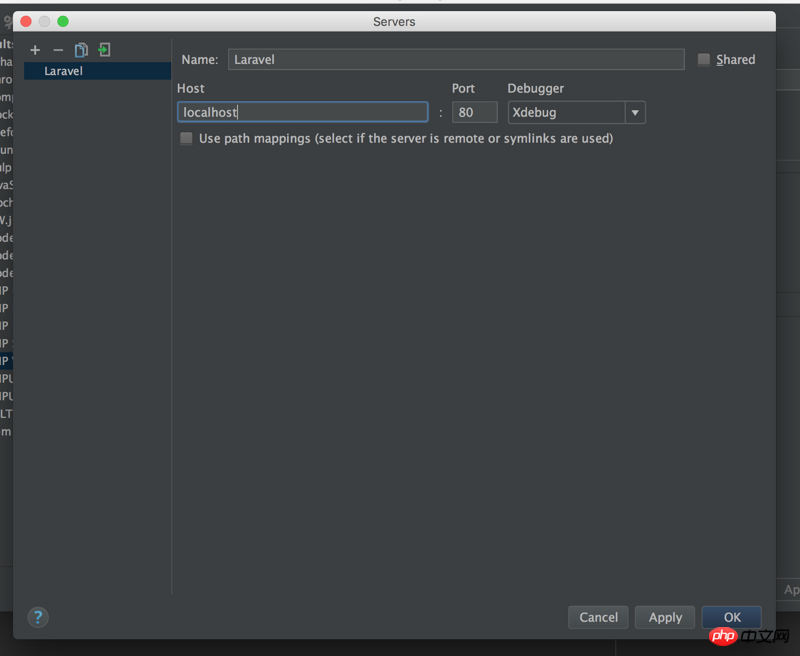 Voici un script PHP Par exemple, comme suit :
Voici un script PHP Par exemple, comme suit :
Cliquez ensuite sur l'icône du robot dans le coin supérieur droit pour effectuer le débogage, et chaque valeur de variable est affichée dans la console de débogage :
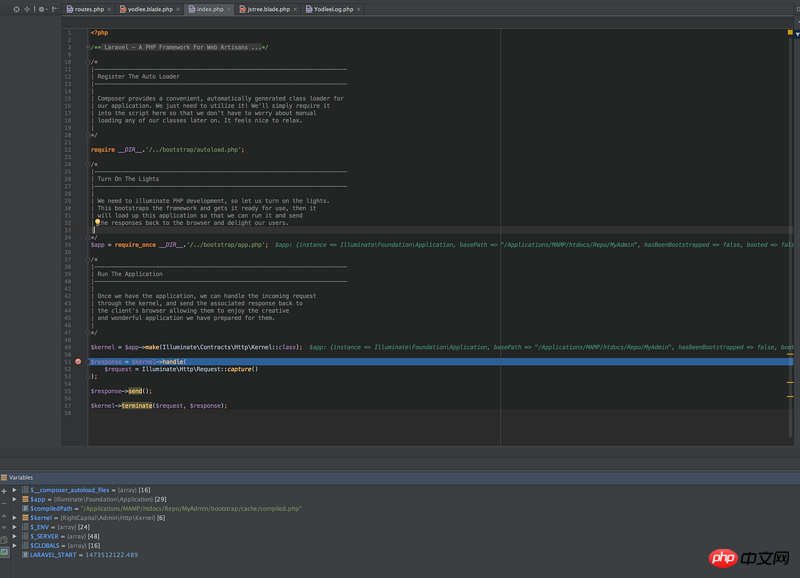
J'ai probablement parlé de la configuration de Xdebug dans PHPStorm, quoi qu'il arrive De cette façon, Xdebug doit être configuré, ce qui est très utile lors de la lecture de code, notamment du code source de Laravel.
4、使用PHPUnit单元测试Laravel程序
首先需要在本地安装下PHPUnit:
wget https://phar.phpunit.de/phpunit.phar chmod +x phpunit.phar sudo mv phpunit.phar /usr/local/bin/phpunit phpunit --version
然后在PHPStorm中配置下PHPUnit:
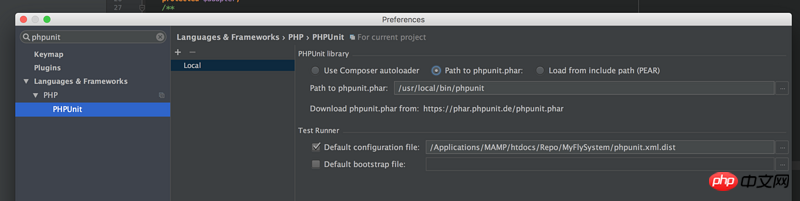
Configuration file指向本地的phpunit.xml.dist文件,该文件是用来配置phpunit的测试套件的,可以看官网中文版的:[用 XML 配置来编排测试套件][16],比如本人这里的套件配置:
<?xml version="1.0" encoding="UTF-8"?><phpunit backupGlobals="false"
backupStaticAttributes="false"
bootstrap="vendor/autoload.php"
colors="true"
convertErrorsToExceptions="true"
convertNoticesToExceptions="true"
convertWarningsToExceptions="true"
processIsolation="false"
stopOnFailure="false"
syntaxCheck="true"
verbose="true">
<testsuites>
<testsuite name="flysystem/tests">
<directory suffix=".php">./tests/</directory>
</testsuite>
</testsuites>
<filter>
<whitelist>
<directory suffix=".php">./src/</directory>
</whitelist>
</filter>
<listeners>
<listener class="Mockery\Adapter\Phpunit\TestListener" file="./vendor/mockery/mockery/library/Mockery/Adapter/Phpunit/TestListener.php"></listener>
</listeners>
<logging>
<!--<log type="coverage-text" target="php://stdout" showUncoveredFiles="true"/>-->
<!--<log type="coverage-html" target="coverage" showUncoveredFiles="true"/>-->
<!--<log type="coverage-clover" target="coverage.xml" showUncoveredFiles="true"/>-->
</logging></phpunit>在写好PHPUnit测试后,可以在终端执行phpunit命令就行,或者单独执行某个测试类,可以在测试类里右键选择Run xxxTest.php就行,如: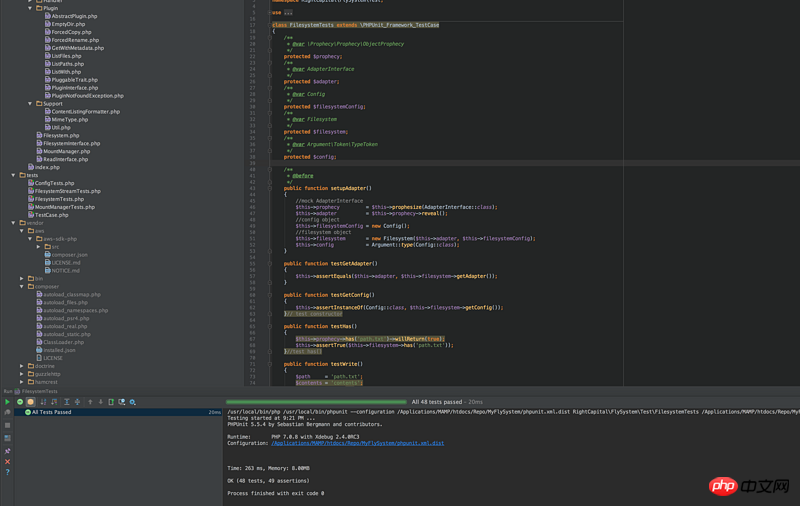
写测试还是很有必要的,而且是必须的。PHPUnit写测试,以后还会详聊。
5. Utilisez la base de données de PHPStorm pour créer un lien vers la base de données du programme Laravel
PHPStorm fournit un plug-in de base de données, qui est également relativement puissant. Je pense que tous ceux qui ont utilisé PHPStorm devraient savoir comment l'utiliser. parlez du prochain qui est très utile en fonction de. Je rencontre souvent cette situation : la base de données est installée sur le serveur de base de données db.test.com, mais vous ne pouvez pas vous connecter localement, mais vous pouvez vous connecter au serveur de base de données sur le serveur de développement host.company.com. Comment utiliser la base de données pour. se connecter ? Qu'en est-il du serveur de base de données ?
peut être connecté via un tunnel SSH, tel que : 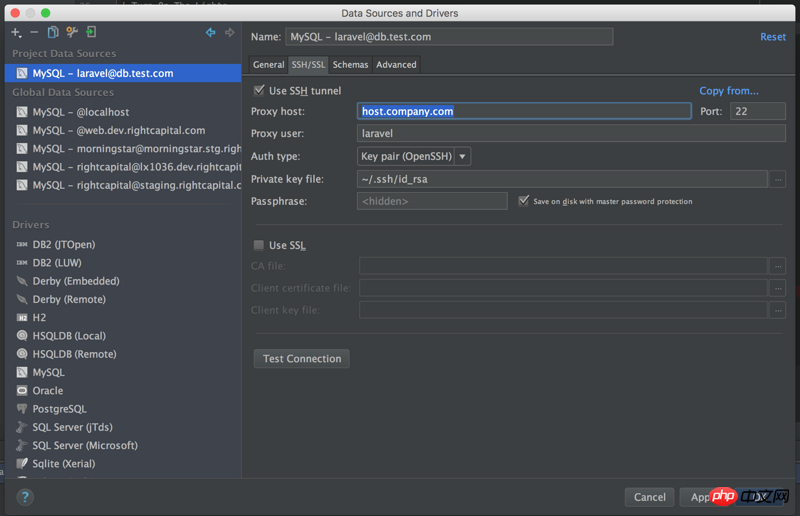
Ici, le type d'authentification peut choisir Mot de passe ou Paire de clés si vous vous connectez au serveur de développement via un mot de passe. , choisissez Mot de passe ; Si vous vous connectez via une clé, sélectionnez Paire de clés. Configurez ensuite le serveur de base de données dans l'onglet général et tout ira bien.
PHPStorm fournit également le plug-in Remote Host pour vous connecter au serveur distant. Cliquez sur Outils->Déploiement->Parcourir l'hôte distant pour voir que ce plug-in est aussi pratique que la base de données pour afficher les éléments du serveur. et peut télécharger des modifications locales sur le serveur au lieu de se connecter au serveur distant dans Terminal et afficher les modifications sur Terminal.
Ce qui précède est le contenu détaillé de. pour plus d'informations, suivez d'autres articles connexes sur le site Web de PHP en chinois!
Articles Liés
Voir plus- Comment utiliser cURL pour implémenter les requêtes Get et Post en PHP
- Comment utiliser cURL pour implémenter les requêtes Get et Post en PHP
- Comment utiliser cURL pour implémenter les requêtes Get et Post en PHP
- Comment utiliser cURL pour implémenter les requêtes Get et Post en PHP
- Tous les symboles d'expression dans les expressions régulières (résumé)

